אפליקציות Denoise הטובות ביותר לווידאו להסרת אפקט גרעין
האם אי פעם ראית סרטון שנראה מגורען ויש לו עודף פילטרים שמקשים על הצפייה בסרטון? ומסיבות אחרות, זה גורם לך לכאב בעיניים, מה שמקשה לראות מה קורה בסרטון. כיום, סרטונים משולבים בדרך כלל עם אפקטים ומסננים כדי לגרום להם להיראות טוב על המסך. אבל זה נראה לא רצוי רק בשלב מסוים והופך את הסרטון שלך לבלתי חביב, בעיקר אם אתה משתמש במסנן אפקט רעש. רעש הוא שילוב של וריאציות שונות של בהירות או צבע המוצגים בסרטון.
נניח שיש לך סרטון שמופיע כך על המסך, אז אתה רוצה להסיר אותו. הדבר הטוב ביותר שאתה יכול לעשות כדי להסיר את זה הוא על ידי הטרדה של הסרטון. זה יסיר את רעש הווידאו דמוי הלכלוך כדי לגרום לסרטון שלך להיראות נקי יותר. בכך תוכלו לספק לצופים שלכם חווית צפייה טבעית ומצוינת. למה אתה מחכה? המשך לחלקים הבאים כדי ללמוד כיצד לעשות זאת סרטון דנויז בדרכים שונות.

תוכן הדף
חלק 1. כיצד לדלות וידאו במחשב
1. ממיר וידאו Vidmore
האם אתה מחפש אפליקציה שיכולה לעבוד ללא חיבור לאינטרנט? יש לו ממשק ידידותי למתחילים שקל לשימוש ולשליטה. ויש לו תכונות מובנות שיכולות לעזור לך לבצע את המשימה שלך? במקרה כזה, אתה יכול לסמוך ממיר וידאו Vidmore בזמן שהוא בודק את הרשימה. יש לו ממיר, ערכות נושא מוכנות, יצרני קולאז'ים וכלים נוספים בחלק אחד. גם אם אתה מתחיל או מקצוען בתחום זה, אתה יכול לשלוט במהירות בתכונות המובנות ובכלי העריכה.
תוכנית זו יכולה לעזור לך להסיר רעש מהסרטון שלך בכמה קליקים ולא לצרוך את הזמן שלך. יש לו כלי מובנה המאפשר לך לשפר את איכות הסרטון שלך בדרכים שונות. אחת הדרכים היא להסיר רעשי וידאו כדי להסיר את הלכלוך שמוצג בסרטון שלך ולהפוך אותו לנקי יותר. המשך לשלבים המסופקים כדי ללמוד כיצד להמעיט וידאו באמצעות תוכנת ה-denoise הטובה ביותר לווידאו.
שלב 1. הורד והתקן Vidmore Video Converter
כדי לקבל גישה מלאה, הורד והתקן את התוכנית על שולחן העבודה שלך. לאחר סיום ההתקנה, פתח את התוכנית כדי להתחיל.
שלב 2. בחר Video Enhancer
לחץ על ארגז כלים לשונית מסרגל התפריטים העליון ואתר משפר וידיאו מהרשימה החלים. לאחר פתיחת הכלי, לחץ על (+) סמל כדי להוסיף את הסרטון שברצונך להמחיש. זה יפתח את תיקיית שולחן העבודה שלך ותבחר את הסרטון שברצונך לעבור את הליך יצירת הווידיאו.
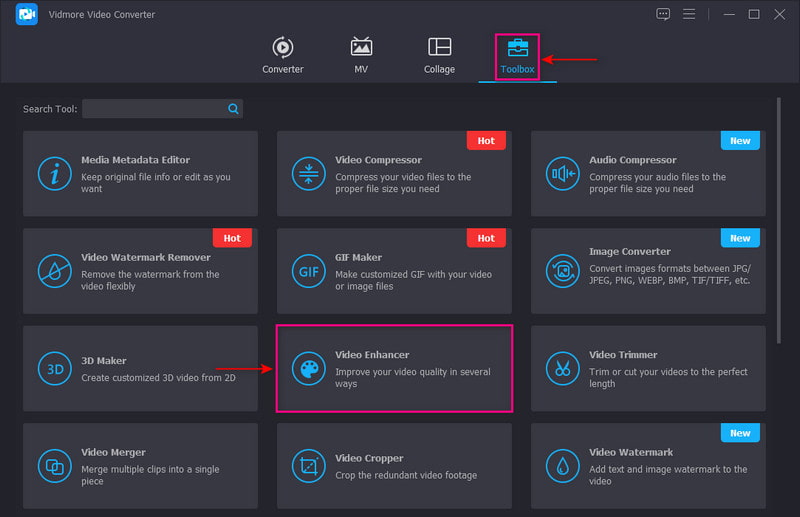
שלב 3. הסר רעש וידאו
תראה את האפשרויות הבאות לשיפור איכות הווידאו על המסך שלך. שים סימון על התיבה ליד הסר רעש וידאו אוֹפְּצִיָה. פונקציה זו יכולה לעזור לך להסיר את רעש הווידאו דמוי הלכלוך שיכול להפוך את הווידאו שלך לנקי יותר. בנוסף, אתה יכול לחתוך את החלקים המיותרים מהסרטון שלך באמצעות גזירה אוֹפְּצִיָה.
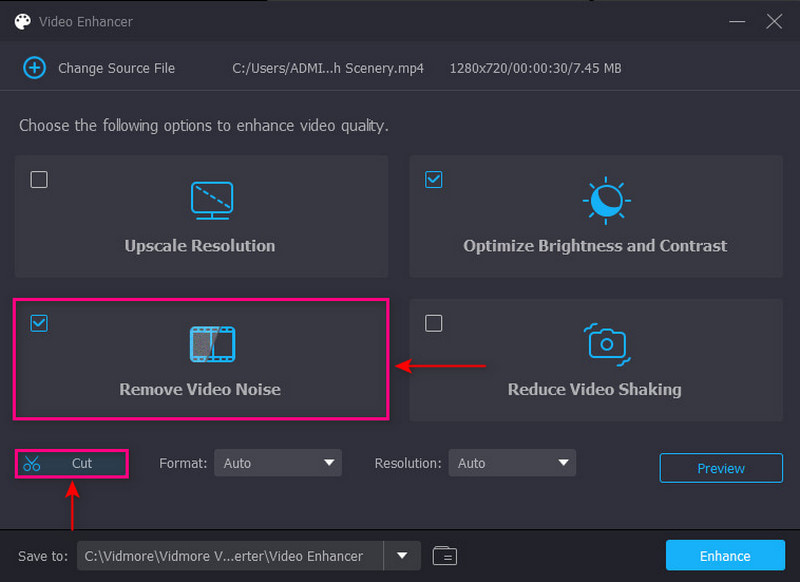
שלב 4. ייצוא קובץ וידאו
אתה יכול לבחור את הפורמט והרזולוציה המועדפים עליך מתחת לאפשרויות איכות הווידאו המשופרות. לאחר שתסיים, לחץ על הלחצן שפר בפינה השמאלית התחתונה של המסך כדי לשמור את סרטון ה-denoise שלך בתיקייה שלך.
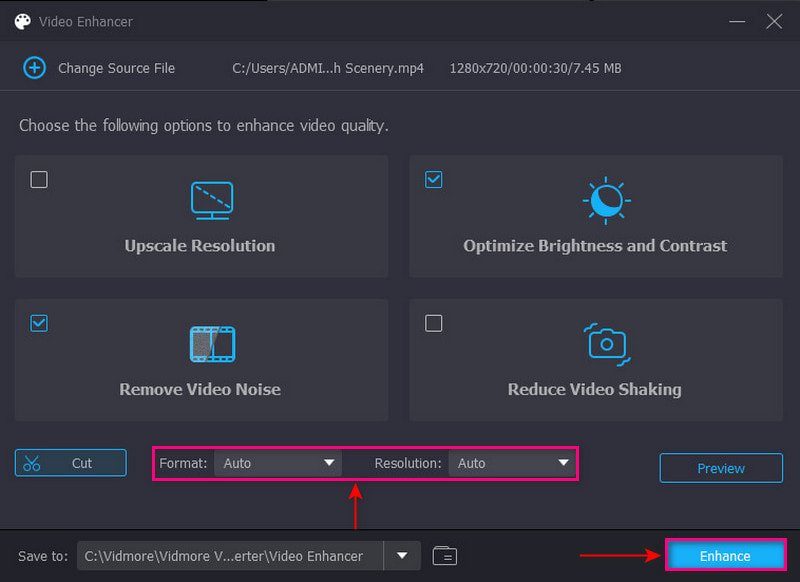
2. Adobe Premiere Pro
Adobe Premiere Pro היא פלטפורמת עריכת וידאו המאפשרת למשתמשים ליצור ולערוך פרויקטים בעלי מראה מקצועי. יש לו תכונות מובנות המשלבות אנימציות, אודיו, תמונות, טקסט, מעברים וסרטונים. יש לו תכונות וכלים קלים לשימוש שיכולים לעזור לך להתחיל את הפרויקט שלך במהירות וללא טרחה. תוכנית זו מסוגלת לשלול וידאו באמצעות אפקט הנקרא חציון. כדי ללמוד כיצד להשתמש בוידאו של Adobe Premiere denoiser, עיין בשלבים הבאים.
שלב 1. בראש ובראשונה, פתח את התוכנית בשולחן העבודה שלך. לאחר מכן, העלה את הסרטון שלך לציר הזמן ופנה אליו פאנל אפקטים, איפה חֲצִיוֹן ממוקם. לאחר מכן, גרור ושחרר את אפקט החציון לסרטון שלך.
שלב 2. בחר מסכה בצורת מלבן, עיגול או עט על בקרת אפקטים לוּחַ. לאחר מכן, הזז את המסכה סביב המסך ושנה את גודלה בהתבסס על האזור המכוסה. לאחר מכן, שנה את הגדרת הנוצה ל-100, ולאפקט לא יהיה קצה וחלקות גלויים. אם אתה רוצה לכסות את כל האזורים המגורענים של הסרטון שלך, אתה צריך לחזור על התהליך.
שלב 3. שנה את הגדרות האפקט כדי להפחית את הרעש של הסרטון שלך. האפקט לא משאיר את הגרגירים אבל עוזר לך לטשטש אותו.

חלק 2. כיצד לדנויז וידאו באנדרואיד ואייפון
האם אתה מעדיף לערוך באמצעות הטלפון החכם שלך? אם כן, אתה יכול לסמוך על PowerDirector. אפליקציה לנייד זו נגישה באמצעות מכשירי אנדרואיד או אייפון. הוא משמש בדרך כלל לחיתוך, עריכה, חידוד ושיתוף סרטונים. יש לו תכונה מובנית כדי לעזור לך להסיר או להפחית רעשים ווידאו מגורען. זה מאפשר לך להפיק את הסרטון באיכות גבוהה שאתה רוצה לקבל. כדי להתחיל בתהליך, הסתמכו על השלבים שניתנו.
שלב 1. פתח את האפליקציה באמצעות המכשיר הנייד שלך. לאחר מכן, הוסף את הסרטון שלך למסלול ציר הזמן הראשי. לחץ על כְּלֵי תִקְשׁוֹרֶת סמל, המשך אל וִידֵאוֹ קטע, ובחר את הסרטון שברצונך להמחיש.
שלב 2. כדי לשלול את הסרטון, הקש על הסרטון ובחר מחליק עור מתוך אפשרויות התפריט. משם, הגדל את כמות החלקות העור של הסרטון שלך עד ל-100. לאחר מכן, המשך ל- התאמה, לאחר מכן חַדוּת, והגדל את כמות החדות עד ל-100.
שלב 3. לאחר הסדר, לחץ על להציל סמל כדי לשמור את האפקט הנקי וללא אפקט מגורען בתיקיית הקבצים שלך.

חלק 3. שאלות נפוצות על Denoise Video
מה זה דנויז בעריכת וידאו?
תהליך יצירת הווידיאו הוא שיטה המשמשת להסרת הרעש המוצג בסרטון. השיטות מתחלקות לשניים: שיטות הניאת וידאו מרחביות ושיטות דהינוז וידאו זמני. השיטה המרחבית של דה-נוזה של הווידאו היא שבה הפחתת רעשי תמונה מוחלת על כל אחת מהפריימים. לעומת זאת, שיטת ה-denoising הווידאו הזמני מפחיתה את הרעש בין הפריימים.
מה המטרה של דנויז?
התהליך של דה-noising הוא להסיר רעש מתמונה רועשת כדי לשחזר את התמונה. התמונה עלולה לאבד כמה פרטים ברגע שהיא עוברת תהליך דה-noising. קשה להבחין בין רעש, קצה ומרקם בהפחתת רעש מכיוון שמדובר ברכיבים בתדר גבוה.
מהו גרעין בעריכת וידאו?
הכתמים שמפוזרים באקראי על המסך שלך נקראים גרגירי סרט. חלקיקים זעירים אלה מחולקים חפצים לאורך כל התמונה.
מה השימוש בדגן בוידאו?
יישום ושימוש בתבואה בסרטון יגרמו לו להיראות טבעי יותר על המסך. כמו כן, זה יהפוך את הצילומים שלך לאמינים יותר, מה שיכול לפתות יותר קהל. עם זה, זה ייראה כאילו הסרטון לא ערוך ולא נגע.
סיכום
הנה לך! אתה למדת כיצד להסיר גרגרים מהווידאו באמצעות מספר עורכי וידאו. עם זה, אתה יכול לשפר את איכות החוויה של הצופה בזמן הצפייה בסרטון שלך. אם אתה רוצה להסיר רעש או גרגירים מהסרטונים שלך, אתה יכול להשתמש בשיטה המוזכרת לעיל. והכי חשוב, כדאי להשתמש באפליקציה שעונה על הצרכים והציפיות שלך. ולכן, עדיף להשתמש בממיר וידאו Vidmore כדי לבצע את המשימה שלך.


